Niektórzy użytkownicy napisali na forum Lenovo o tym, że Windows 10 wydaje sygnał dźwiękowy w trybie gotowości. Najwyraźniej niektóre komputery Lenovo emitują dźwięk za każdym razem, gdy wchodzą lub wychodzą z trybu gotowości w systemie Windows Vista, 7 lub 10. Nie oznacza to, że system Windows 10 nie emituje sygnałów w trybie gotowości (tryb uśpienia lub hibernacji) w innych konfiguracjach.
Jeden użytkownik Thinkpada podzielił się swoimi obawami dotyczącymi tego zdarzenia.
Jak wyłączyć te irytujące sygnały dźwiękowe za każdym razem, gdy komputer przechodzi w tryb uśpienia i hibernacji?
Dowiedz się, jak wyłączyć sygnał dźwiękowy, postępując zgodnie z instrukcjami poniżej.
Dlaczego system Windows 10 wydaje sygnał dźwiękowy podczas snu?
1. Odznacz sygnał dźwiękowy przy zmianie stanu zasilania
- Użytkownicy Lenovo potwierdzili, że naprawili sygnał dźwiękowy w trybie gotowości, odznaczając opcję a Sygnał dźwiękowy, gdy zmienia się stan zasilania Opcja zarządzania energią. Aby odznaczyć to ustawienie, kliknij dwukrotnie zieloną ikonę baterii na pasku zadań systemu Windows.
- wciśnij zaawansowane przycisk w oknie Power Manager.
- Wybierz kartę Globalne ustawienia zasilania, która obejmuje Sygnał dźwiękowy, gdy zmienia się stan zasilania opcja.
- Odznacz opcję Sygnał dźwiękowy, gdy zmienia się stan zasilania pole wyboru.
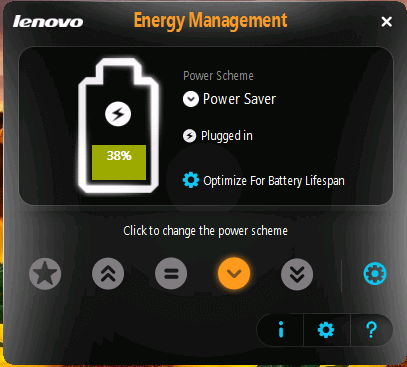
- Wybierz Zastosować opcja.
- Kliknij dobrze przycisk.
2. Wyłącz dźwięk systemowy
- Alternatywnie użytkownicy mogą wyłączyć ogólny dźwięk w systemie Windows, aby naprawić dźwięk w trybie gotowości. Aby to zrobić, otwórz Uruchom za pomocą klawisza Windows + skrót klawiaturowy R.
- Następnie wpisz „Panel sterowania” w polu Otwórz i wybierz dobrze opcja.

- Wpisz „zmień dźwięki systemowe” w polu wyszukiwania w Panelu sterowania.
- Kliknij Zmień dźwięki systemowe aby otworzyć okno w poniższej migawce.

- Wybierz Domyślny dźwięk w polu Zdarzenia programu.
- Wybierz (Żaden) opcja w menu rozwijanym Dźwięki.

- wciśnij Zastosować przycisk.
- Następnie kliknij dobrze aby wyjść z okna.
- Pamiętaj, że sygnał dźwiękowy może wrócić po wybraniu alternatywnego motywu. Dlatego użytkownicy mogą potrzebować dostosować domyślne ustawienia sygnału dźwiękowego, jak opisano powyżej, podczas zmiany motywu.
3. Wyłącz sygnał dźwiękowy za pomocą wiersza polecenia
- Użytkownicy mogą również wyłączyć sygnały dźwiękowe systemu za pomocą wiersza polecenia. Najpierw otwórz akcesorium Run.
- Następnie wpisz „cmd” w polu tekstowym Run.
- Naciśnij klawisze Ctrl + Shift + Enter, aby otworzyć podwyższone okno Monit.
- Wpisz „sc stop beep” w wierszu polecenia i naciśnij przycisk Return.

- Następnie wpisz „sc config beep start = disabled” w wierszu polecenia i naciśnij klawisz Return.

Oto kilka rozdzielczości, które mogą naprawić dźwięk systemu Windows w trybie gotowości. Ponadto niektórzy użytkownicy starszych komputerów (np. Lenovo B570) mogą również wyłączyć ustawienie Sygnał dźwiękowy na karcie Konfiguracja w systemie BIOS, aby naprawić dźwięk systemu Windows w trybie gotowości.
POKREWNE ARTYKUŁY DO SPRAWDZENIA:
- Jak naprawić hałas klawiatury podczas pisania
- Jak naprawić tryb uśpienia w systemie Windows 10, 8, 8.1

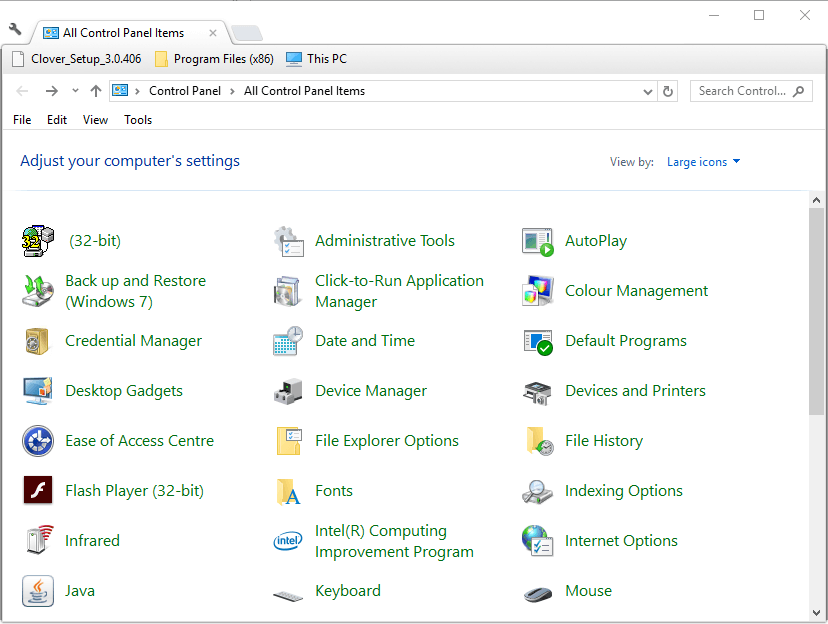
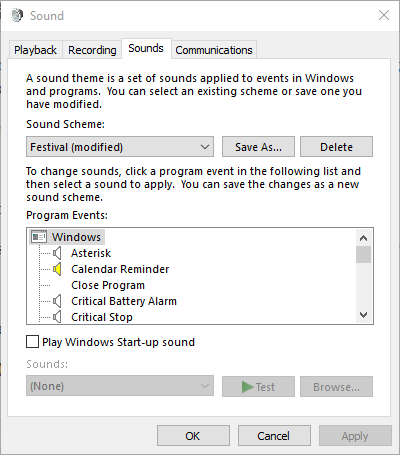
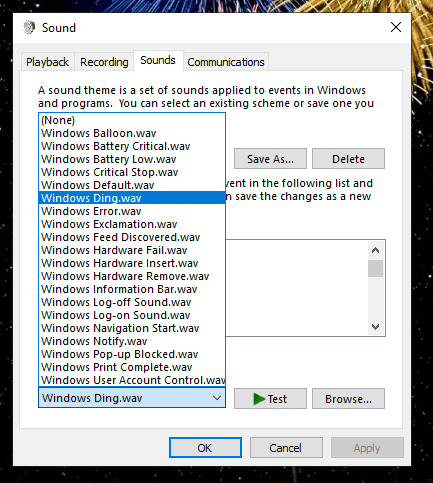
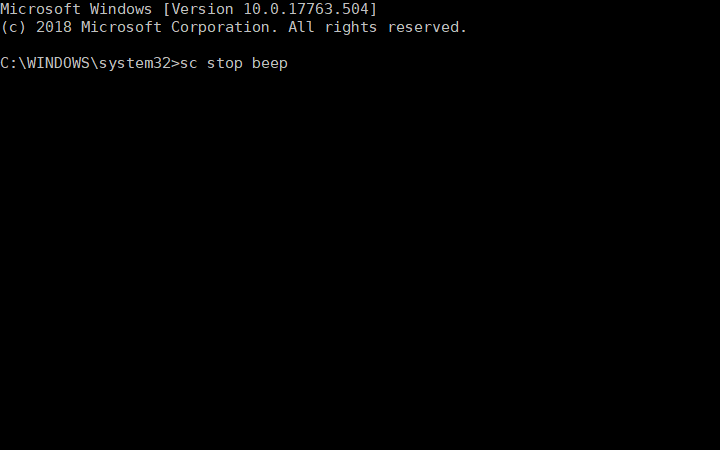
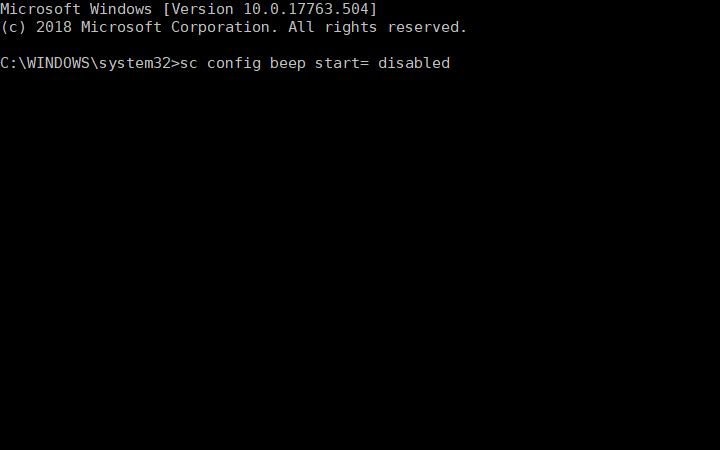
![System Windows 10 wydaje sygnał dźwiękowy w trybie gotowości [NAPRAWA TECHNICZNA]](https://pogotowie-komputerowe.org.pl/wp-content/cache/thumb/c4/279a3e6e85cbec4_320x200.png)
![Windows 10 usunął GRUB [FIXED BY EXPERTS]](https://pogotowie-komputerowe.org.pl/wp-content/cache/thumb/2b/75f273d6d56f92b_150x95.png)
![System Windows 10 nie wykrywa kontrolera Bluetooth PS4 [ROZWIĄZANE]](https://pogotowie-komputerowe.org.pl/wp-content/cache/thumb/bb/81805878f4f66bb_150x95.png)
![Windows 10 nie obudzi się ze snu po zainstalowaniu Creators Update [Fix]](https://pogotowie-komputerowe.org.pl/wp-content/cache/thumb/53/fd2a7ea4e78a453_150x95.png)
![Zapora systemu Windows nie może zmienić niektórych ustawień [FIX]](https://pogotowie-komputerowe.org.pl/wp-content/cache/thumb/c2/4da87de4320f0c2_150x95.png)